Как отключить безопасный поиск ВКонтакте
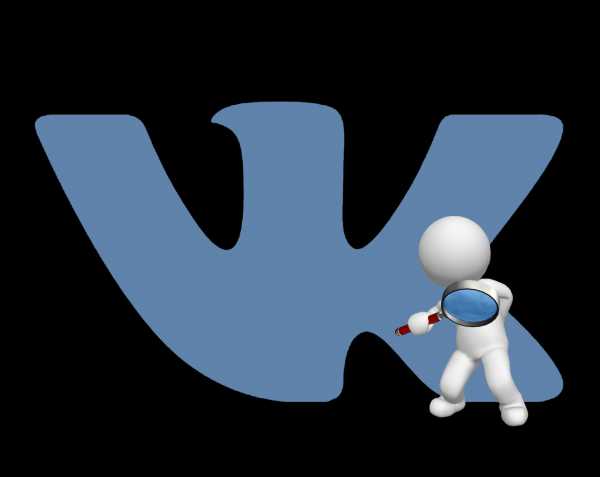
По умолчанию во ВКонтакте включен безопасный поиск, поэтому некоторые видеозаписи найти не удастся. Но он легко отключается, о чем мы и поговорим сегодня.
Отключаем безопасный поиск ВКонтакте
Сейчас мы рассмотрим, как отключить данную функцию.
Способ 1: Десктопная версия
В браузерной версии сайта безопасный поиск выключается следующим образом:
- Открываем вкладку «Видео».
- В поисковой строке пишем, что нужно и нажимаем на кнопку параметров поиска.
- Откроются параметры где нужно поставить галочку в поле «Без ограничений».
- Безопасный поиск отключен.
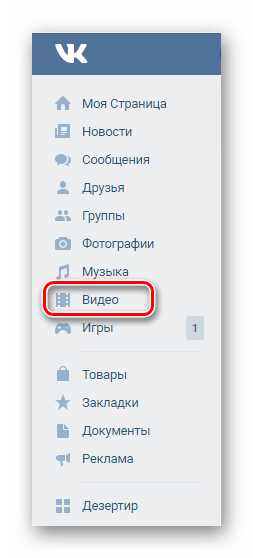
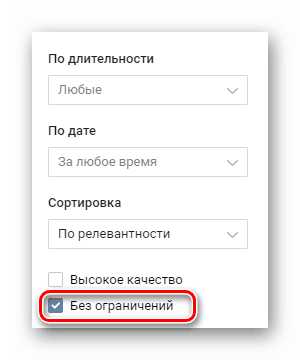
Способ 2: Мобильное приложение
Тут все практически также:
- Выбираем в меню «Видеозаписи».
- Нажимаем значок поиска в правом верхнем углу.
- Тапните по нему пальцем и введите в поисковую строку то, что вам нужно.
- После этого появится меню, в котором следует убрать галочку с пункта «Безопасный поиск».
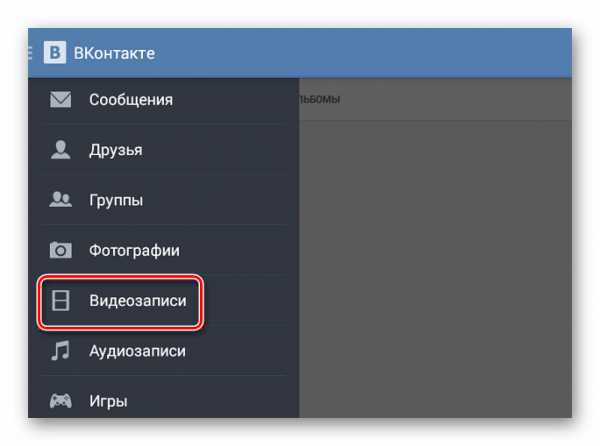
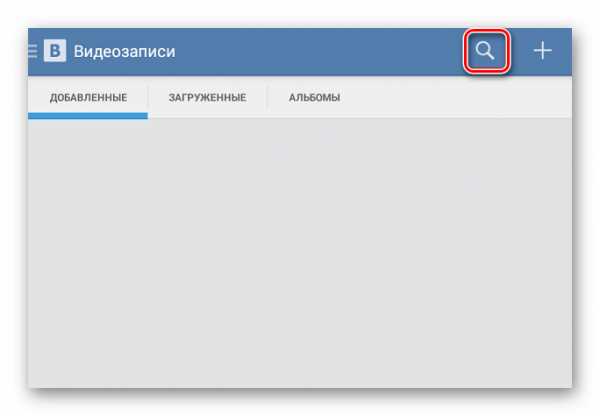
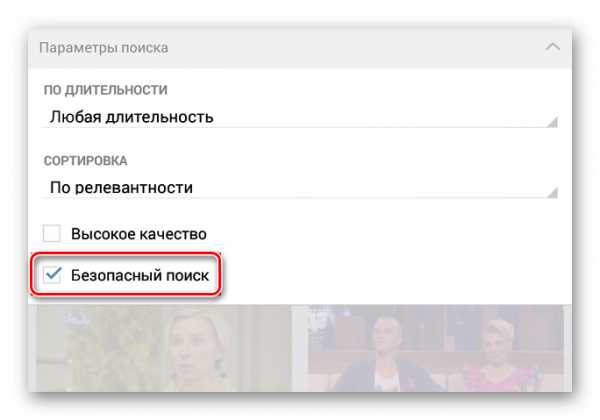
Заключение
Если вам по каким-либо причинам нужно отключить безопасный поиск ВКонтакте, делается это очень просто. Но учтите, что после отключения в поисковой выдаче будут отображаться и материалы 18+.
Мы рады, что смогли помочь Вам в решении проблемы.Опишите, что у вас не получилось. Наши специалисты постараются ответить максимально быстро.
Помогла ли вам эта статья?
ДА НЕТlumpics.ru
Как отключить безопасный поиск в ВК
Skip to content- Главная
- Новости Вконтакте
- Карта сайта
- О сайте
Поиск по сайту
Search for:- Часто задаваемые вопросы
- Личная страница
- Как создать страницу
- Полная версия ВК
- Мобильная версия ВК
- Приложение Вконтакте для телефонов
- Как выйти из ВК со всех устройств
- Как скрыть страницу
- Как удалить страницу
- Как восстановить страницу
- Как купить аккаунт
- Как создать фейк-страницу
- Продажа товаров и услуг со страницы
- Профиль Вконтакте: вопрос — ответ
- Как узнать сколько дней я в ВК
- Когда была создана страница в ВК
- Сколько людей зарегистрировано в ВК
- Оформление страницы
- Как красиво оформить страницу
- Как включить тёмную тему
- Какой должна быть страница
- Что написать в графе «Деятельность»
- Что написать в графе «Интересы»
- Что написать в графе «О себе»
- Что написать в графе «Любимая музыка»
- Что написать в графе «Любимые цитаты»
- Как назвать фотоальбом
- Где сделать сигну
- Как вернуть старый дизайн на ПК
- Настройки
- Как написать в техподдержку ВК
- Как изменить имя/фамилию
- Как изменить логин (почту)
- Как включить тёмную тему
- Как привязать электронную почту
- Как изменить пароль
- Как изменить номер телефона
- Как отвязать номер от страницы
- Как поменять язык
- Как увеличить шрифт/масштаб
- Как узнать id
- Как изменить id (короткий адрес)
- Как скопировать ссылку страницы
- Как изменить возраст
- Как указать страну и город
- Как указать место жительства
- Как указать место работы
- Как отправить любой файл
- Как пользоваться документами
- Как загрузить гифку в ВК
- Как настроить импорт фотографий из Instagram
- Как пройти верификацию
- Подумайте о безопасности своей страницы
- Виджет для добавления веб-страницы в закладки
- Фотографии
- Скотобаза — сборник частных фотографий
- База приватных фото
- Слайд-шоу из фотографий
- Как указать место на фото
- Как поменять фото
- Как изменить миниатюру
- Как сделать фото с веб-камеры
- Как посмотреть актуальные фото
- Как удалить фото
- Настройка импорта из Instagram
- Сохранённые фотографии Вконтакте
- Как найти человека по фото
- Какие фото я лайкнул
- Как удалить фотоальбом
- Онлайн-фотошоп Вконтакте
- Фотоприложение Snapster
- Как отметить друзей на фото
- Картинки, на которых можно отметить друзей
- Посты | Записи
- Как поставить лайк (мне нравится)
- Подписка на лайки
- Как сделать репост (рассказать друзьям)
- Как восстановить удалённую запись
- Архив записей в ВК
- Как не сесть за репост
- Показать сначала интересные записи
- Постер для текстовых записей
- Отдам даром за репост
- Записи, понравившиеся друзьям
- Как отменить голос в опросе
- Счётчик просмотров записей
- Как получать уведомления о новых записях
- Как поставить статус
- Как написать статью
- Как написать на стене
- Как изменить запись
- Как скрыть записи на своей стене
- Как сделать хэштег
- Актуальные темы
- Как отложить запись
- Лучшее время для постинга
- Как закрепить запись на стене
- Маркет-платформа в ВК
- Как продвигать запись
- Рекламная карусель
- Как найти популярные записи
- Как предложить новость в группе
- Как удалить записи со стены
- Умная лента новостей
- Как очистить ленту новостей
- Какие записи я лайкнул
- Комментарии
- Ветки комментариев
- Сортировка комментариев
- Как комментировать записи от имени группы
- Как изменить комментарий
- Как скрыть комментарии от друзей
- Как скопировать ссылку на комментарий
- Как удалить комментарий
- Как посмотреть комментарии в группе
- Как видеть комментарии друзей
- Как включить оповещения в группе
- Доступ | Взлом
- Что делать, если взломали страницу
- Как восстановить страницу
- Как защитить страницу от взлома
- Двухфакторная аутентификация
- Как посмотреть историю активности
- Как скачать данные о себе в ВК
- Что делать, если ВК не работает
- Что делать, если не воспроизводится музыка
- В ваш аккаунт был выполнен вход через…
- The page you are looking for is temporarily unavailable. Please try again later
- Ошибка Вконтакте: веб-страница недоступна
- Как зайти в ВК, если доступ закрыт
- Блокировка ВК в Украине
- Как узнать, у кого я в чёрном списке
- Как сидеть в ВК без интернета
- Как читать чужие сообщения
- Как разморозить страницу
- Как заблокировать человека
- Сколько нужно жалоб, чтобы заблокировали страницу
- Как ограничить доступ к странице
- Как узнать, у кого я в чёрном списке
- Как пожаловаться на группу
- Как спецслужбы получают данные
- Сообщения | Переписка
- Как написать сообщение
- Как поставить на таймер сообщение
- Как написать в ВК если ограничен доступ
- Как ответить на сообщение
- Как посмотреть начало переписки
- Как оставить сообщение непрочитанным
- Как отправить пустое сообщение
- Как изменить сообщение
- Как отправить голосовое сообщение
- Как скачать голосовое сообщение
- Как сохранить сообщение из ВК
- Как изменить голос в голосовых сообщениях
- Как позвонить пользователю
- Как написать самому себе
- Как перенести строку
- Как сохранить сообщения
- Как найти сообщение
- Как переслать сообщения
- Как включить проверку орфографии
- Рассылка сообщений
- Шаблоны сообщений
- Статистика сообщений
- Как удалить сообщения (переписку)
- Как скрыть диалог
- Как восстановить сообщения
- Ссылка на подозрительный сайт
- Как сократить ссылку
- Друзья | Подписчики
- Как формируется список друзей
- Как убрать друга с верхней позиций списка друзей
- Как видеть комментарии друзей
- Новые друзья у друзей: как отследить?
- Как добавить родственников
- Список «Общие друзья»
- Как найти человека (людей)
- Как посмотреть, кого добавил друг
- Как скрыть комментарии в новостях друзей
- Как найти человека в ВК по номеру телефона
- Как найти возможных друзей
- Как добавить много друзей (подписчиков)
- Как посмотреть исходящие заявки
- Скрипт для одобрения всех заявок в друзья
- Сколько друзей можно добавить за сутки
- Как добавить человека в закладки
- Как скрыть друзей
- Как посмотреть скрытых друзей
- Как заблокировать человека
- Как ограничить доступ к странице
- Как удалить человека из друзей
- Как удалить подписчиков
- Как узнать на кого я подписан
- Как узнать, кто удалился из друзей
- Календарь дней рождения друзей
- Уведомление о дне рождения
- Гости | Поклонники
- Как посмотреть гостей страницы
- Как узнать, кто заходил на страницу
- Как посмотреть статистику страницы
- Как посмотреть на страницу со стороны
- Отношения
- Как познакомиться с девушкой в ВК
- Что написать девушке в ВК
- Темы для разговора с девушкой в ВК
- О чём поговорить с девушкой в ВК
- Как заинтересовать девушку в ВК
- Девушка не отвечает на сообщения в ВК
- Бывшая пишет в ВК: что делать?
- ВК участниц шоу «Беременна в 16»
- Приватность
- Настройки приватности
- Как убрать личную информацию
- Как не сесть за репост
- Как закрыть профиль в ВК
- Как открыть профиль в ВК
- Как посмотреть закрытый профиль в ВК
- Как скрыть истории
- Как скрыть комментарии в ленте
- Как архивировать записи
- Как быть невидимым
- Как всегда быть онлайн
- Как отключить оповещения
- Как поставить/скрыть семейное положение
- Как скрыть новости от друзей
- Как скрыть диалог
- Как скрыть записи со своей стены
- Как скрыть страницу
- Как скрыть группы
- Как скрыть друзей
- Как посмотреть скрытых друзей
- Как изменить возраст
- Как убрать дату рождения
- Как узнать возраст и дату рождения
- Как скрыть аудиозаписи
- Как скрыть видеозаписи
- Как заблокировать человека
- Как запретить писать сообщения
- Как ограничить доступ к странице
- Как удалить своих подписчиков
- Как избавиться от капчи
- Как удалить игры
- Смайлы | Стикеры
- Как вставить смайл в статус/коммент/пост
- Расшифровка смайликов
- Как перевернуть смайлик
- Как сделать текст/смайлик ссылкой
- Бесплатные стикеры Вконтакте
- Как подарить стикеры
- Аудио | Видео
- Как добавить аудиозапись
- Аудиозаписи 2.0 — нововведения
- Подкасты Вконтакте
- Подписка на музыку
- Бесплатный доступ к музыке
- Как скрыть аудиозаписи
- Как добавить видеозапись
- Как скачать видео с ВК
- Как отключить безопасный поиск
- Конструктор видео Вконтакте
- Бот для распознавания музыки
- Прямые трансляции
- Как создать прямую трансляцию
- Программа OBS для прямых трансляций
- Как скрыть видеозаписи
- VK Live — приложение для прямых трансляций
- Как отметить друзей на видео
- Как скачать музыку и видео с ВК
- Как поставить музыку в статус
- Не воспроизводится музыка
- Беседа | Конференция
- Как создать беседу
- Управление беседой
- Как удалить человека из беседы
- Как сделать ссылку на беседу
- Как закрепить сообщение в беседе
- Как узнать id беседы
- Как удалить беседу
- Как выйти из беседы
- Как вернуться в беседу
- Как упомянуть человека в беседе
- Денежные переводы в беседе
- Фотоальбомы
- Как создать альбом
- Как назвать альбом
- Как удалить альбом
- Приложения
- Раскрутка приложений
- Игра VK Coin — майнинг внутренней валюты
- Дзынь — сервис для поиска статей
- Приложение для знакомств в ВК «Бесит!1»
- Приложение «Сколько дней я в ВК»
- Приложение «Фотошоп»
- Приложение «Гости страницы»
- Приложение «Мои друзья»
- Приложение «Анализ группы в ВК»
- Приложение «Поиск мёртвых участников в группе»
- Сообщества
- Как вступить в группу
- Как выйти из группы
- Как найти интересные группы
- Как предложить новость группе
- Как разместить рекламу в группе
- Как перевести деньги группе
- Как найти нужную запись на стене группы
- Как посмотреть закрытую группу
- Как посмотреть комментарии в группе
- Как добавить группу в закладки
- Как отправить сообщение группе
- Как скрыть все группы
- Как узнать админа группы
- Как узнать сколько ботов в группе
- Когда была создана группа
- Какова стоимость группы
- Как купить группу
- Как передать группу
- Изображения
- Как вставить картинку в любое место
- Как сделать картинку ссылкой
- Как создать мем
- Как сделать скриншот
- Картинки, на которых можно отметить друзей
- Картинки «Я люблю тебя»
- Картинки «Сердечки»
- Скрипты
- Скрипт для одобрения заявок в друзья
- Скрипт для удаления записей со стены
- Словарь
- Что такое ЛС в ВК?
- Что такое баян в ВК?
- Что такое спам в ВК?
- Что такое сигна в ВК?
- Что значит лол в ВК?
- Что такое пруф в ВК?
- Что такое ВП в ВК?
- Что такое ЧСВ в ВК?
- Что такое МГ в ВК?
- Личная страница
- Секреты ВК
- Секреты ВК 2019
- Как включить тёмную тему в ВК
- Способы заработка в ВК
- Бесплатная накрутка
- Quick Sender — программа для продвижения
- Бесплатные голоса
- Бесплатные стикеры
- Бесплатные темы для ВК
- Дзынь в ВК — сервис для поиска статей
- Таймер сообщений в ВК
- Закладки в ВК: как посмотреть
- Мобильная викторина Клевер
- Получение метки прометей
- Бот для распознавания музыки
- Как скачать музыку и видео с ВК
- Как убрать рекламу в ВК
- Как скрыть диалог
- Как сделать QR-код
- Шаблоны сообщений
- Как писать зачеркнутым текстом
- Как сделать активную ссылку в ВК
- Как сделать картинку ссылкой в ВК
- Как перевести деньги в ВК
- Как посмотреть гостей в ВК
- Как посмотреть статистику страницы ВК
- Горячие клавиши ВК
- Мессенджер ВК для Windows и macOS
- Как всегда быть онлайн в ВК
- Как быть невидимым в ВК
- Как найти любого человека в ВК
- Как зайти в ВК, если доступ закрыт
- Как сидеть в ВК без интернета
- Как получить галочку в ВК
- Как красиво оформить страницу ВК
- Онлайн-фотошоп в ВК
- Браузер для ВК
- Программы для ВК
- Создание истории в ВК
- Голосовые и видеозвонки в ВК
- VK Apps – уникальная платформа сервисов в ВК
- VK Live — приложение для прямых трансляций
- Snapster — Фотоприложение для ВК
- Kate Mobile — Android приложение для ВК
- Раскрутка группы ВК
- Создание группы
- Как создать сообщество
- Что создать группу или паблик?
- Как создать интернет-магазин ВК
- Как создать мероприятие
- Создание группы
online-vkontakte.ru
Как убрать безопасный режим вк. Как вк на айфоне отключить безопасный поиск
В «ВК». Что это вообще за опция такая? Зачем она нужна? Разобраться во всех этих особенностях не так трудно, как кажется. Что необходимо знать каждому о данной опции и ее отключении?
Описание
Перед тем как отключить безопасный поиск в «ВК», необходимо понять, о чем идет речь. Дело все в том, что в социальных сетях используется множество приемов защиты данных. Один из них — безопасный поиск.
Если данная опция включена, часть видеороликов будет скрыта от некоторых пользователей. Если попытаться найти скрытое видео через строку поиска, можно не ждать результатов. Это бесполезно. Чтобы снять данное ограничение, необходимо разобраться в том, как отключить безопасный поиск в «ВК». Существует несколько вариантов развития событий.
Через браузер
Начнем с наиболее простого решения — работы с браузером. Данный прием позволяет отказаться от использования упомянутой ранее функции на любых устройствах. Чтобы воплотить задумку в жизнь, необходимо:
- Открыть «ВК» и пройти авторизацию на сервисе.
- Перейти в пункт меню «Поиск». Можно зайти на страницу vk.com/search.
- Открыть в правой части меню пункт «Видеозаписи».
- Поставить галочку напротив строки «Без ограничений».
После проделанных действий упомянутый режим будет снят. Теперь понятно, как отключить безопасный поиск в «ВК» на айфоне или с любого другого устройства, имеющего выход в Интернет и возможность работы с браузером. На самом деле все намного проще, чем кажется.
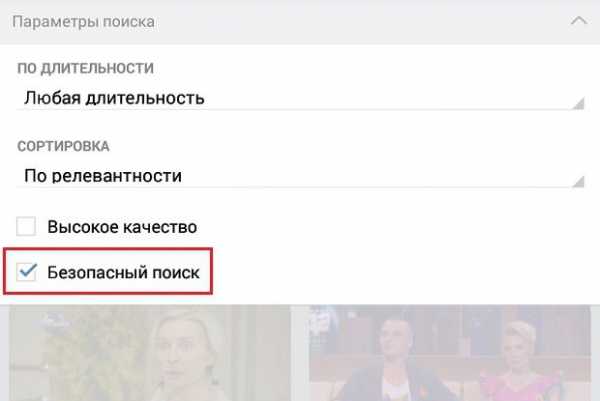
Приложение
Есть еще один довольно интересный прием. Расскажем, как отключить безопасный поиск в «ВК» на iPhone без участия браузера. Для этого можно воспользоваться специализированным приложением для изучаемой социальной сети. Айфоны поддерживают загрузку программы для мобильных устройств от VK. После его установки нужно:
- Запустить соответствующую программу.
- Пройти авторизацию в социальной сети под своим профилем.
- Открыть меню и перейти в раздел «Видеозаписи».
- В строке поиска набрать тот или иной запрос. После этого открыть «Параметры поиска».
- Снять галочку со строчки «Безопасный поиск».
- Выйти из меню и ознакомиться с появившимися результатами.
Надеемся, как отключить безопасный поиск в «ВК», вы поняли. Но не во всех браузерах и сторонних приложениях для работы с социальной сетью есть упомянутая опция. Поэтому далеко не везде удастся отказаться от установленных изначально ограничений.
Выводы
Задача — как отключить безопасный поиск в «ВК» — теперь вам не покажется сложной. Это довольно простая операция, с которой не так трудно справиться. Особенно если использовать официальные приложения для работы с VK.
Больше никаких вариантов развития событий нет. Отключение безопасного поиска, как уже было сказано, доступно далеко не всегда. И администрация «ВК» пока не выказывает никаких планов насчет разработки иных приемов обхода безопасного поиска.
Помогут ли какие-нибудь сторонние программы в реализации поставленной задачи? Нет. Ни одна утилита не может отключить безопасный поиск в социальной сети «ВКонтакте». Только официальные приложения. Опция безопасного поиска может ограничить доступ к видео или снять установленные ограничения.
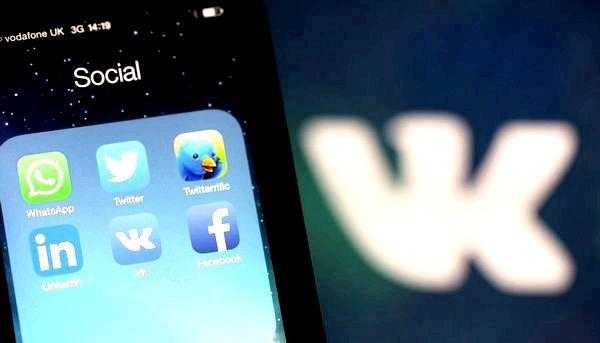
Быть пользователем техники Apple всегда трудно, ведь существует столько ограничений. Главный из них — безопасный поиск в приложении
Сегодня мы давайте побеседуем, какие встречаются возможности убрать его. То встречаются, будут предоставлены что остается сделать нашему клиенту способы отключения данной функции в онтакте на вашем iPhone.
Что такое безопасный поиск?
Безопасный поиск — фильтр, который позволяет скрывать в результатах поиска видео весь контент, который может содержать порнографию не прочие взрослые материалы.
Эта функция распространяется исключительно на видео. Когда вы начинаете что-то искать, то может попадаться контент, который предназначен для взрослых.
Если возраст пользователя указан меньше чем eighteen лет, то эта функция будет включена автоматически. В ином случае, ее есть вариант выключить самому.
Как убрать/снять ограничение в на айфоне ?
Теперь поговорим про это, если вы счастливый обладатель iPhone иначе говоря iPad. Мы знаем, что обычно на iOS доступно гораздо меньше функций, чем на Android.
Как обойти. «Вероятно, сообщество содержит недопустимые материалы для просмотра» в на IPhone
Я в соц. сетях? Моя страничка

На этот раз, произошла точно такая же ситуация и официальное приложение онтакте не имеет возможности отключать ограничения.
Сторонние клиенты не помогают, ведь в большинство из них просто нету раздела с видео. Поэтому приходится идти на крайние меры.
- открываем любой браузер и пишем в адресной строке vk.com , после чего откроется мобильная версия;
- открываем левое меню, листаем вниз и нажимаем Полная версия ;
- переходим в раздел Видеозаписи , пишем нужный запрос;
- появляется справа Параметры поиска , которую и жмем, а затем ставим галочку напротив Без ограничений .
К сожалению, данная возможность существует только на полной версии для компьютера и для устройств, которые работают на операционной системе Андроид.
Способ немного неудобный, но другого просто не существует. В начальных версиях эта опция присутствовала, но теперь придется мирится с тем, что имеем.
Выводы
Вот такая ситуация обстоит с ограничениями на Видео в социальной сети, если вы пользуетесь такими устройствами как iPhone или iPad.
Возможно в будущем появятся новые способы выключить безопасный поиск, но пока пользуемся только представленным выше вариантом.
Быть пользователем техники Apple всегда трудно, ведь существует столько ограничений. Одним из них является безопасный поиск в приложении ВК.
Сегодня мы поговорим о том, какие есть возможности убрать его. То есть, будут предоставлены все способы отключения данной функции в ВКонтакте на вашем iPhone.
Что такое безопасный поиск VKontakte?
Безопасный поиск ВК — фильтр, который позволяет скрывать в результатах поиска видео весь контент, который может содержать порнографию и прочие взрослые материалы. Эта функция распространяется исключительно на видео. Когда вы начинаете что-то искать, то может попадаться контент, который предназначен для взрослых.
Если возраст пользователя указан меньше чем 18 лет, то эта функция будет включена автоматически. В ином случае, ее можно выключить самому.
Как убрать/снять ограничение в ВК на айфоне?
Теперь поговорим об этом, если вы счастливый обладатель iPhone или iPad. Все мы знаем, что обычно на iOS доступно гораздо меньше функций, чем на Android.
На этот раз, произошла точно такая же ситуация и официальное приложение ВКонтакте не имеет возможности отключать ограничения.
Сторонние клиенты не помогают, ведь в большинство из них просто нету раздела с видео. Поэтому приходится идти на крайние меры.
- открываем любой браузер и пишем в адресной строке vk.com, после чего откроется мобильная версия;
- открываем левое меню, листаем вниз и нажимаем Полная версия;
- переходим в раздел Видеозапис
erfa.ru
Как отключить безопасный режим в Ютубе

Безопасный режим на Ютубе призван защитить детей от нежелательного контента, который ввиду своего содержания может нанести какой-либо вред. Разработчики стараются улучшать данную опцию, чтобы ничего лишнего не просочилось через фильтр. Но что делать взрослым, желающим просмотреть скрытые до этого записи. Достаточно просто отключить безопасный режим. Именно о том, как это сделать и пойдет речь в данной статье.
Отключаем безопасный режим
На Ютубе есть два варианта включенного безопасного режима. Первый подразумевает то, что запрет на его отключение не наложен. В этом случае отключить его довольно просто. А второй, наоборот, подразумевает то, что запрет наложен. Тогда возникает ряд проблем, о которых будет подробно рассказано далее по тексту.
Способ 1: Без запрета на отключение
Если при включении безопасного режима вы не накладывали запрет на его отключение, то для того чтобы изменить значение опции со «вкл.» на «откл.», вам нужно:
- На главной странице видеохостинга нажать на иконку профиля, что находится в правом верхнем углу.
- В появившемся меню выбрать пункт «Безопасный режим».
- Установить переключатель в положение «Откл».
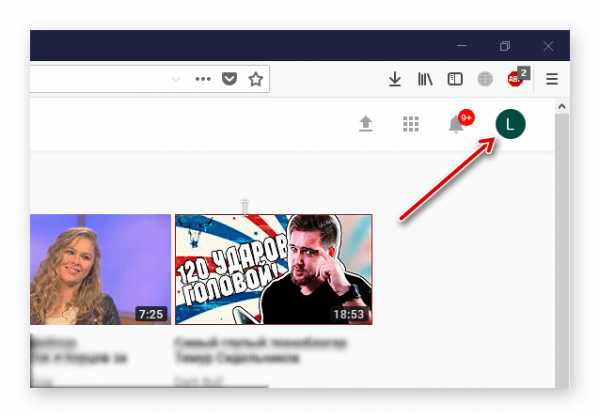
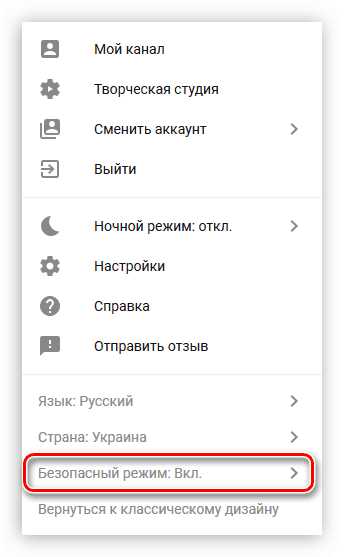
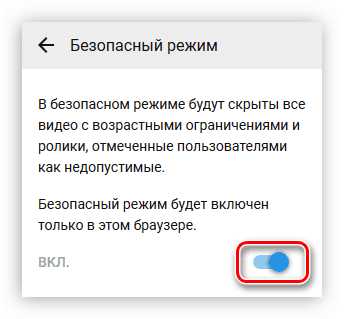
На этом все. Безопасный режим теперь отключен. Вы это можете заметить по комментариям под роликами, ведь теперь они отображаются. Также появились скрытые до этого видеозаписи. Теперь можно просматривать абсолютно весь контент, который когда-либо был добавлен на YouTube.
Способ 2: При запрете на отключение
- Изначально вам нужно перейти в настройки своего аккаунта. Для этого нажмите по иконке профиля и выберите из меню пункт «Настройки».
- Теперь спуститесь в самый низ и нажмите по кнопке «Безопасный режим».
- Перед вами появится меню, в котором можно отключить этот режим. Нас интересует надпись: «Снять запрет на отключение безопасного режима в этом браузере». Нажмите на нее.
- Вас перебросит на страницу с формой для входа, где вы должны ввести свой пароль от аккаунта и нажать кнопку «Войти». Необходимо это для защиты, ведь если ваш ребенок захочет отключить безопасный режим, то у него не получится это сделать. Главное, чтобы он не узнал пароль.
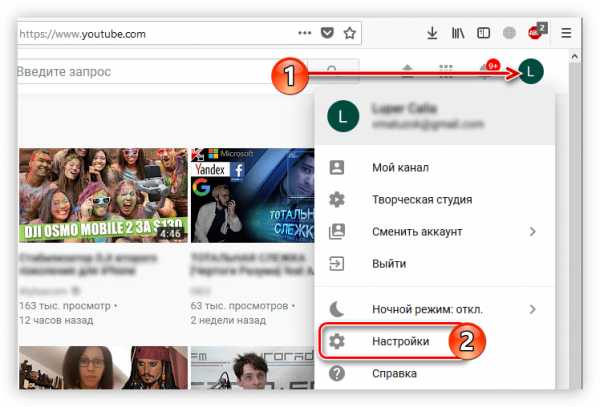
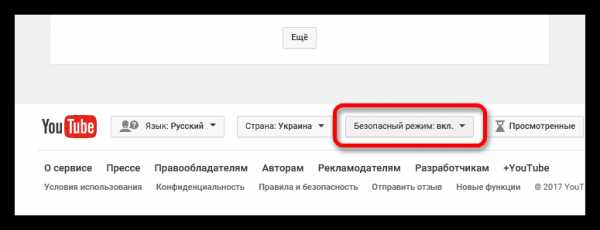
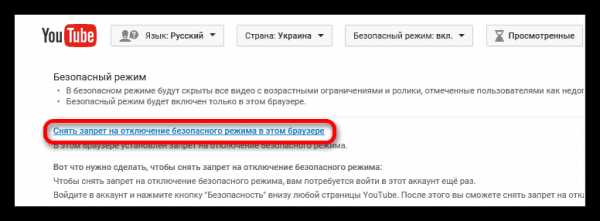
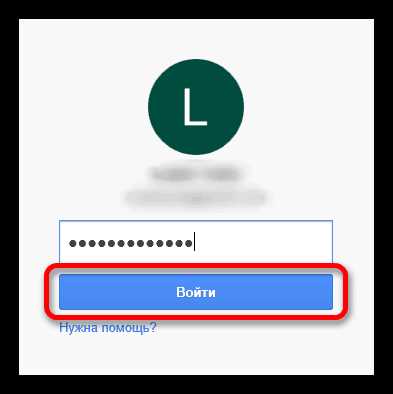
Ну и после нажатия на кнопку «Войти» безопасный режим будет находиться в отключенном состоянии, и вы сможете просматривать контент, который был скрыт до этого момента.
Отключение безопасного режима на мобильных устройствах
Стоит также уделить внимание и мобильным устройствам, так как по статистике, которую составляла непосредственно компания Google, 60% пользователей заходит в YouTube именно со смартфонов и планшетов. Стоит сразу отметить, что в примере будет использовано официальное приложение YouTube от компании Google, и инструкция будет применима только к нему. Для того чтобы отключить представленный режим на мобильном устройстве через обычный браузер, пользуйтесь инструкцией, которая описывается выше (способ 1 и способ 2).
Скачать YouTube на Android
Скачать YouTube на iOS
- Итак, находясь на любой странице в приложении YouTube, помимо того момента, когда проигрывается видеоролик, откройте меню приложения.
- Из появившегося списка выберете пункт «Настройки».
- Теперь необходимо перейти в категорию «Общие».
- Промотав страницу чуть ниже, отыщите параметр «Безопасный режим» и нажмите на переключатель, чтобы перевести его в отключенный режим.
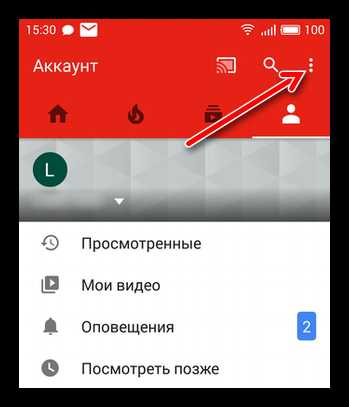
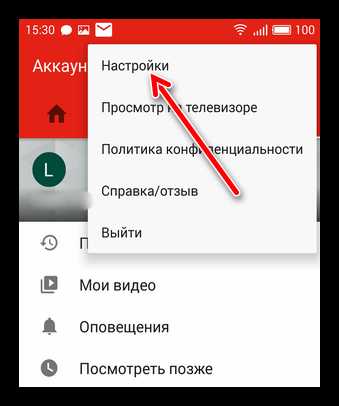
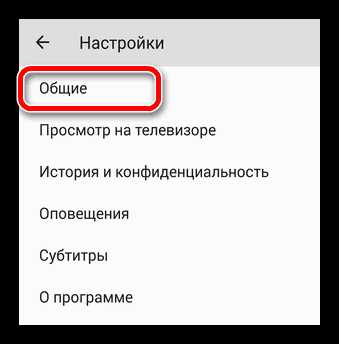
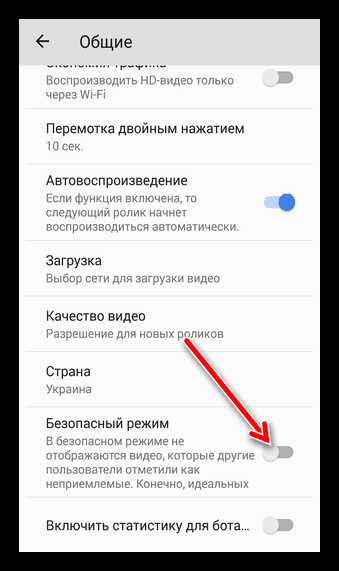
После этого все видео и комментарии станут для вас доступными. Вот так, всего в четыре шага, вы отключили безопасный режим.
Заключение
Как можно заметить, для отключения безопасного режима YouTube, как с компьютера, через какой-либо браузер, так и с телефона, пользуясь специальным приложением от Google, не нужно много знать. В любом случае за три–четыре шага у вас получится включить скрытый контент и насладиться его просмотром. Однако не забудьте включать его, когда ваш ребенок садится за компьютер или берет мобильное устройство в руки, чтобы обезопасить его неокрепшую психику от нежелательного контента.
Мы рады, что смогли помочь Вам в решении проблемы.Опишите, что у вас не получилось. Наши специалисты постараются ответить максимально быстро.
Помогла ли вам эта статья?
ДА НЕТlumpics.ru
Как отключить безопасный режим на Андроиде
Как отключить безопасный режим на Андроиде. Сразу поле приобретения аппарат, работающий на платформе Android, к радости пользователя приносит немало положительных эмоций своей стабильностью и быстродействием. Но вдруг, начинает увеличиваться потребление системных ресурсов, система стала сбоить и притормаживать, и, в конце концов, ставит своего владельца в известность, что устройство теперь работает в безопасном режиме, Что бы это значило? И как на Андроиде отключить безопасный режим?
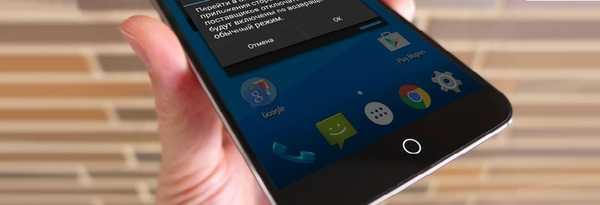
Для того, чтобы во всём разобраться и взять ситуацию под свой контроль, надо всё-таки, что называется «плясать от печки». Итак.
Что означает «безопасный режим» на Андроиде
Операционная система Android так устроена, что в случае какой-либо критической ошибки, с целью зщитить устройство, она автоматически переходит в безопасный режим. То есть, отключается определённая часть функций, начинают работать только предустановленные приложения, а программы, установленные пользователем, не только прекращают работу, но даже их иконки исчезают с рабочего стола.
Из-за чего могут возникать сбои?
По логике – это главный вопрос. Ведь, если сразу узнать, как убрать безопасный режим на Андроиде, и выполнить это действие, причина возникновения проблемы останется, что может привести к таким же сбоям, а то и к более серьёзным последствиям. Так что может послужить поводом автоматического перехода устройства в безопасный режим?
- Некорректные настройки самого пользователя
- Установка сторонних программ из источников, не внушающих доверия
- Под видом приложения был скачан вирус
- Какая-либо шибка системы
Все эти проблемы как раз и можно решить в безопасном режиме. И даже, если ваше устройство автоматически не перешло в этот режим, в случае появления всякого рода «торможений» и «зависаний», замедления скорости работы гаджета, некорректной работы приложений, нестабильного реагирования сенсора и пр., есть смысл узнать, как зайти в безопасный режим на Андроиде и выполнить ряд определённых действий.
Как включить безопасный режим на Андроиде
При включении безопасного режима Android-устройство загрузится с наличием дефолтных настроек, т.е. только тех программ, которые были установлены производителем. Это не означает, что ваши установки исчезнут окончательно – при выходе из этого режима все они вернутся на место. Что нужно сделать:
Нажимаем и удерживаем аппаратную кнопку питания, находящуюся на боковой панели, до появления меню выключения. Выбираем «Отключить питание», нажимаем и удерживаем пару секунд:
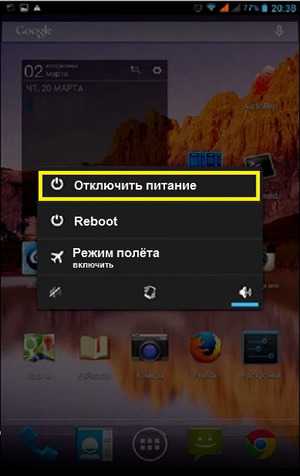
В открывшемся окне появится предложение перейти в безопасный режим, соглашаемся (кнопка «ОК»):

После этих действий аппарат перезагрузится, а на рабочем столе, в левом нижнем углу появится соответствующая надпись:

Надо сказать, что это самый распространённый способ, но на некоторых моделях он может выглядеть иначе. Поэтому, если на вашем устройстве этот метод не дал результата, нужно посмотреть алгоритм действий на официальном сайте производителя именно вашей модели Андроида.
Находясь в безопасном режиме (причём неважно, самостоятельно вы в него вошли, или так сработала система), можно посмотреть, как мог бы работать ваш аппарат, не будучи обременённым всевозможными лаунчерами, фоновыми приложениями, и прочими «усовершенствованиями», которыми вы собственноручно перегрузили своего «Андрюху».
И если в безопасном режиме сторонние программы не запускаются, то удалить-то их можно легко. Для этого отправляемся по пути «Настройки» -> «Приложения» -> «Все приложения». В этом разделе будут видны все программы, в том числе те, которые вы устанавливали самостоятельно. Просмотрите их, удалите ненужные или недавно установленные, потому что, велика вероятность, что именно они явились причиной автоматического перехода Андроида в безопасный режим:

Как отключить безопасный режим на Андроиде
Первый способ: После того, как были сделаны необходимые изменения, о которых мы говорили выше, можно выключить безопасный режим. Обычно бывает достаточно самой простой процедуры, т.е. перезагрузить смартфон (удерживаем кнопку питания до появления меню перезагрузки):

Второй способ: Если таким образом не получилось выйти из безопасного режима, то можно извлечь аккумулятор, подождать около минуты, вернуть на место и снова включить телефон.
Третий способ: Так же, стоит проверить панель уведомлений. Во многих версиях Android направляется уведомление, после нажатия на которое, произойдёт перезагрузка аппарата, и система автоматически выйдет из безопасного режима.
Четвёртый способ: Если и это не помогло, то поступаем таким образом: перезагружаем устройство, но во время включения нажимаем кнопку «Домой» и удерживаем её до полной загрузки системы.
Пятый способ: Ну и ещё один вариант (в случае неудачи всех предыдущих): перезагружаем аппарат, а при включении нажимаем качельку громкости на увеличение (или на уменьшение) и удерживаем до полного запуска гаджета.
Шестой способ: Маловероятно, но если вообще ничего не помогает, то придётся выполнить сброс настроек до заводских. Только не забудьте предварительно сделать резервные копии своих данных.
upgrade-android.ru
Как отключить безопасный режим

Для пользователей Windows не станет секретом, что в операционной системе предусмотрен специальный безопасный режим, который направлен на устранение неполадок работы устройства и вирусной активности. Однако для многих становится открытием, что подобный режим предусмотрен и в ОС Android. Ниже пойдет речь о том, как включать и отключать данный режим.
Безопасный режим в ОС Android – это специальный режим работы смартфона (планшета), при котором автоматически будут запущены только важные системные приложения, обеспечивающие базовую функциональность смартфона. Такой режим обычно используется, если смартфон сильно тормозит, препятствуя нормальной работе.
Используя безопасный режим, вы сможете избавиться от всех Android-приложений, которые негативно повлияли на работу смартфона, а также вернуть устройство к заводским настройкам, после чего сможете вернуться к работе в обычном режиме.
Как включить безопасный режим на Android?
Для пользователей ОС Android 4.1 и выше:
1. Зажмите клавишу питания, чтобы на экране отобразилась кнопка «Отключить питание». Зажмите на некоторое время эту кнопку.

2. После этого на экране отобразится окно перехода в безопасный режим, где вам необходимо нажать кнопку «ОК».

Через несколько мгновений на экране загрузится рабочий стол Android с подписью «Безопасный режим».
Для пользователей ОС 4.0. и ниже:
1. Отключите устройство.
2. Произведите запуск устройства. В момент появления логотипа Android одновременно зажмите клавиши увеличения и уменьшения громкости и дождитесь полной загрузки устройства в безопасном режиме.
Как отключить безопасный режим на Android?
Способ 1. Выполните перезагрузку устройства. Когда устройство начнет включаться, зажмите кнопку «Домой» и дождитесь окончания его загрузки.
Способ 2. Зажмите одновременно клавишу питания и клавишу громкости и подождите так около пяти секунд. Произойдет резкое выключение устройства, после которого вы сможете его включить и загрузить в обычном режиме.
Способ 3. Выполните перезагрузку устройства и в момент его загрузки зажмите клавишу увеличения громкости и дождитесь полного включения устройства.
Способ 4. Выполните перезагрузку устройства и в момент его загрузки зажмите клавишу уменьшения громкости и дождитесь полного включения устройства.
Способ 5. Выключите устройство и отсоедините аккумулятор на секунд 30. После этого вставьте батарею на место и произведите включение устройства.
itguides.ru
Как отключить «Безопасный режим» на компьютере

Иногда могут возникать проблемы с отключением «Безопасного режима» Windows. В данной статье будет приведено руководство по выходу из этого особого варианта загрузки операционной системы на компьютерах с Виндовс 10 и 7.
Отключение «Безопасного режима»
Обычно загрузка ОС в «Безопасном режиме» необходима для удаления вирусов или антивирусов, восстановления системы после неудачной установки драйверов, сброса паролей и так далее. В таком виде Виндовс не загружает никаких лишних служб и программ — только тот набор, который необходим для ее запуска. В некоторых случаях ОС может продолжать загружаться в «Безопасный режим», если работа компьютера в нём была завершена некорректно или не были выставлены нужные пользователю параметры запуска. Благо, решение данной проблемы тривиально и не требует больших усилий.
Windows 10
Инструкция по выходу из «Безопасного режима» в данной версии Виндовс выглядит так:
Нажмите на сочетание клавиш «Win+R», чтобы открыть программу «Выполнить». В поле «Открыть» впишите название системной службы ниже:
msconfig
После этого кликнете на кнопку «OK»
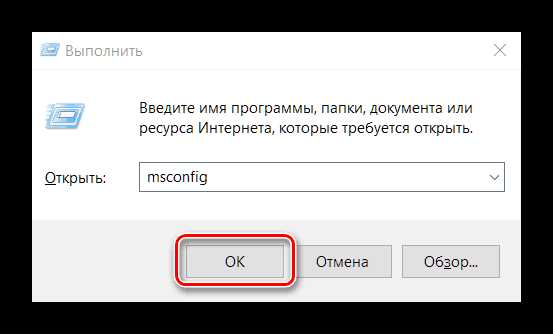
В открывшемся окне программы «Конфигурация системы» выбираем опцию «Обычный запуск». Кликаем на кнопку «Применить», а затем на «ОК».
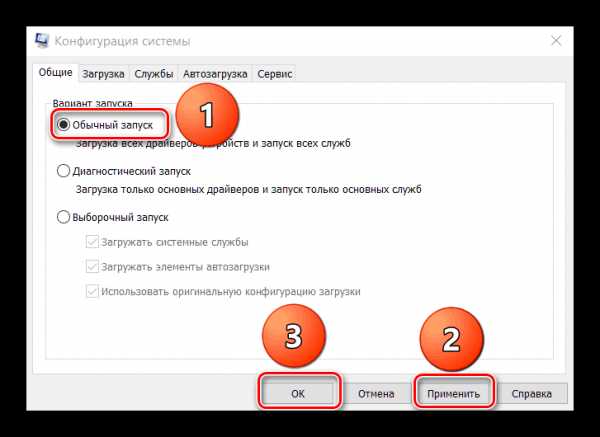
Перезагружаем компьютер. После данных манипуляций должен грузиться обычный вариант операционной системы.
Windows 7
Есть 4 метода выхода из «Safe Mode» в Виндовс 7:
- Перезагрузка компьютера;
- «Командная строка»;
- «Конфигурация системы»;
- Выбор режима во время включения компьютера;
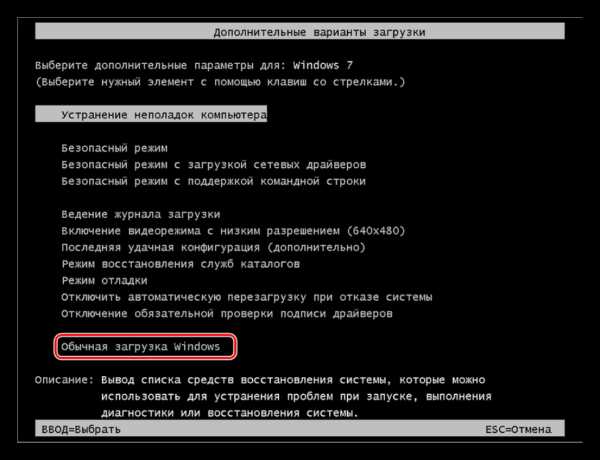
О каждом из них можно узнать подробнее, перейдя по ссылке ниже и ознакомившись с имеющимся там материалом.
Подробнее: Как выйти из «Безопасного режима» в Windows 7
Заключение
В этом материале был приведён всего один существующий и работающий способ вывода ОС Windows 10 из постоянной загрузки в «Безопасный режим», а также краткий обзор статьи, которая содержит руководство по решению данной проблемы на Виндовс 7. Надеемся, мы помогли вам в решении проблемы.
Мы рады, что смогли помочь Вам в решении проблемы.Опишите, что у вас не получилось. Наши специалисты постараются ответить максимально быстро.
Помогла ли вам эта статья?
ДА НЕТlumpics.ru
